Prolonger un itinéraire¶
Pour prolonger un itinéraire, accédez d’abord à l’écran des détails de l’itinéraire et appuyez sur Modifier > Modifier le tracé de l’itinéraire en bas à droite de l’écran.
L’itinéraire sera chargé dans le planificateur d’itinéraire. Assurez-vous que le moyen de transport est correctement réglé.
Prolonger l’itinéraire à la fin¶
Pour prolonger un itinéraire à la fin, touchez le dernier point de l’itinéraire afin qu’il soit sélectionné et vert. Vous pouvez désormais ajouter un point de route en appuyant longuement sur la carte. Un point de route bleu apparaîtra comme dans l’exemple ci-dessous :
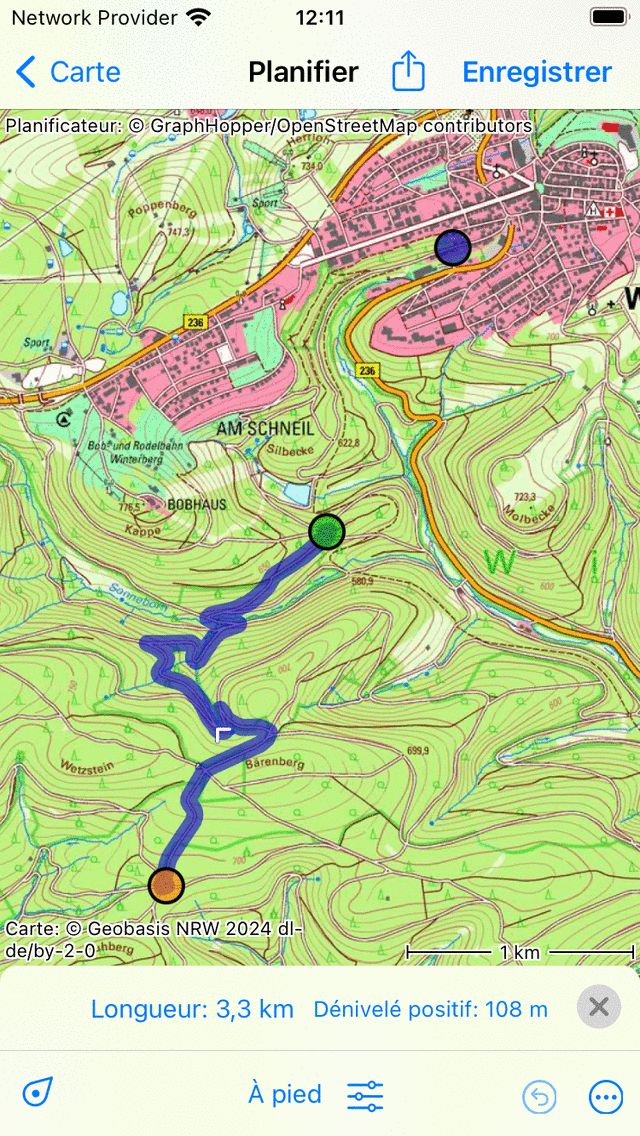
Tant que vous maintenez votre doigt sur la carte, vous pouvez faire glisser le point d’itinéraire bleu vers l’emplacement souhaité.
Si vous relâchez votre doigt, un itinéraire sera tracé à partir du point de route vert jusqu’au point de route ajouté. Le point de route ajouté sera sélectionné et coloré en vert. Un exemple d’extension de l’itinéraire dans la figure ci-dessus est illustré ci-dessous.
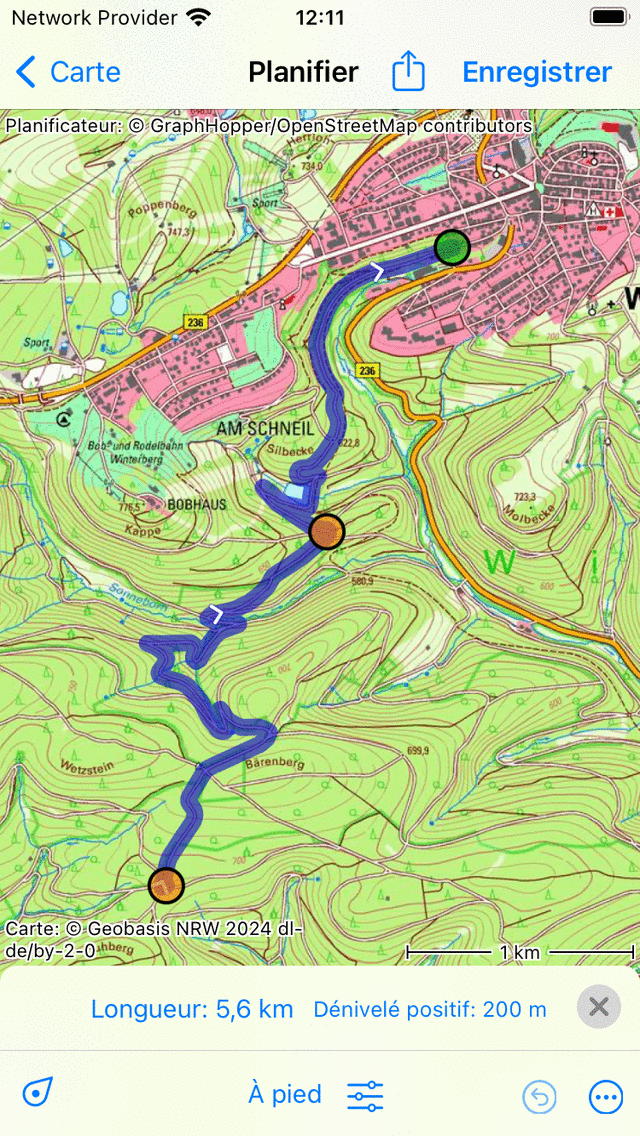
L’itinéraire est étendu jusqu’au point de route ajouté.¶
Si vous le souhaitez, vous pouvez étendre encore l’itinéraire en ajoutant d’autres points de route.
Vous pouvez désormais enregistrer l’itinéraire prolongé en appuyant sur « Enregistrer » en haut à droite de l’écran. Un itinéraire enregistré sera toujours enregistré en tant que nouvel itinéraire.
Prolonger l’itinéraire au début¶
Pour prolonger un itinéraire au début, sélectionnez le premier point de l’itinéraire en le touchant pour qu’il devienne vert. Appuyez ensuite une deuxième fois sur le premier point de route, de sorte qu’il devienne violet, comme dans la figure ci-dessous :
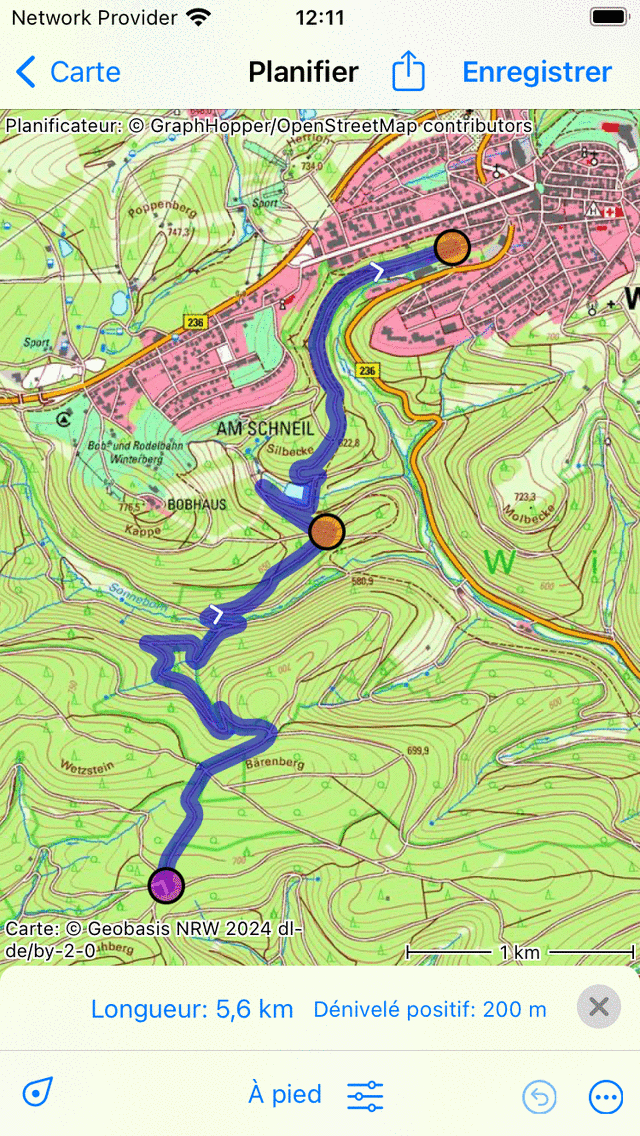
Le premier point de route est violet.¶
Ajoutez ensuite un nouveau point de route en appuyant longuement sur la carte. Un itinéraire sera tracé à partir du point ajouté jusqu’au point de départ initial.
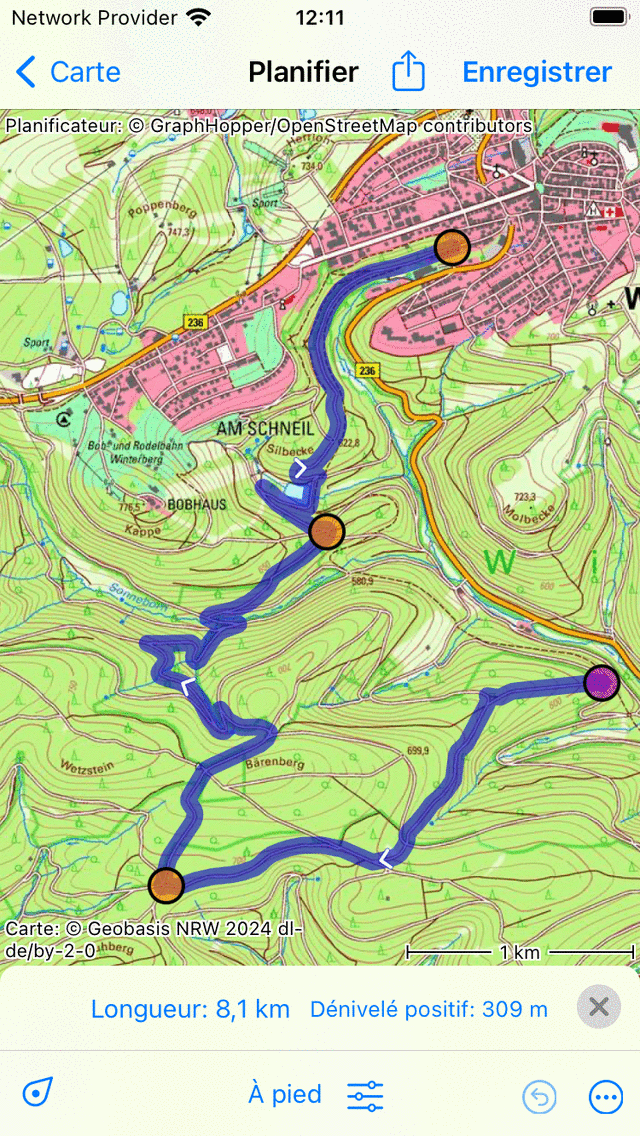
L’itinéraire est prolongé au début.¶
Le point ajouté sera automatiquement coloré en violet une fois l’itinéraire affiché. Vous pouvez ensuite continuer à ajouter des points de route pour prolonger l’itinéraire au début.
Si vous êtes prêt à modifier l’itinéraire, vous pouvez appuyer sur « Enregistrer » en haut à droite de l’écran.